„Foto-Datenreste“ ist unter macOS Catalina 10.15 aufgrund wesentlicher Änderungen an der Fotos-App nicht verfügbar. Folgende Infos richten sich an Benutzer von macOS 10.14 und älter.
Die in diesem Artikel beschriebenen Funktionen werden durch die App Store-Richtlinien eingeschränkt. Das heißt, sie sind nur in Versionen von CleanMyMac verfügbar, die über andere Plattformen erworben wurden. Erfahren Sie mehr über die Unterschiede zwischen den Versionen von CleanMyMac X.
Dieses Modul verkleinert Ihre Fotomediathek, indem es nicht benötigte Hilfsdateien löscht.
Zuerst leert CleanMyMac den Cache der Fotos-App, der womöglich bereits einen wesentlichen Anteil Ihres Speicherplatzes belegt. Beispielsweise erstellt Fotos immer dann, wenn Sie ein Bild bearbeiten, eine Kopie dieses Bildes in Originalgröße. Daher werden möglicherweise zahlreiche Kopien Ihrer Fotos angelegt – auch dann, wenn Sie sie einfach nur in die richtige Ausrichtung drehen.
Mit diesem Modul können Sie auch den Cache der Funktion zum Erkennen von Gesichtern sowie lokale Kopien von in iCloud gespeicherten Bildern löschen. Das Entfernen dieser Fotos wirkt sich nicht auf die Dateien in iCloud aus, auf die Sie über eine Internetverbindung jederzeit wieder zugreifen können.
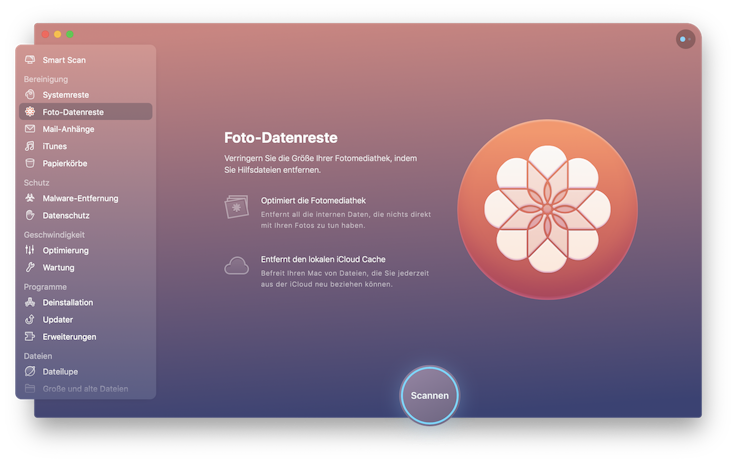
Foto-Datenreste aufspüren und entfernen
- Scannen: Navigieren Sie zum Modul „Foto-Datenreste“ und klicken Sie auf „Scannen“.
- Zusammenfassung ansehen: Gehen Sie die Liste der automatisch ausgewählten Datentypen durch.
- Bereinigung sofort starten: Klicken Sie unten im Fenster auf „Bereinigen“. Oder wechseln Sie zu den ausführlichen Ergebnissen, prüfen Sie die vollständige Liste aller gefunden Elemente und treffen Sie Ihre Wahl.
- Bereinigung starten: Klicken Sie auf „Bereinigen“.
Gefundene Datentypen
In einer Fotomediathek sucht CleanMyMac nach folgenden Daten:
- Gesichter-Cache: Wenn die Funktion zum Erkennen von Gesichtern genutzt wird, werden einige Hilfsdateien angelegt. Diese Dateien sind vollständig wiederherstellbar und das Löschen wirkt sich nicht auf die Nutzung von Fotos aus.
- Fotos-Cache: Die Fotos-App erstellt Cache-Dateien verschiedener Art, die völlig bedenkenlos gelöscht werden können. Bei jedem Starten von Fotos werden sie automatisch neu erstellt.
- Lokale Kopien von iCloud-Dateien: Wenn Sie über die Fotos-App auf iCloud zugreifen, werden auf Ihrem Mac Kopien aller aufgerufenen Bilder gespeichert. CleanMyMac entfernt nur diese lokalen Kopien, ohne auf die online gespeicherten Dateien zuzugreifen. Dateien dieses Typs werden standardmäßig jedoch nicht zum Löschen ausgewählt, da Sie sie in Fotos nur noch mit einer Internetverbindung erneut aufrufen können, wenn Sie die lokalen Kopien löschen.
Smarte Auswahl ansehen
Standardmäßig wählt CleanMyMac Cache-Dateien von Fotos und der Gesichter-Funktion zum Löschen aus. Sie werden automatisch wiederhergestellt, wenn sie benötigt werden.
Wichtige Elemente zur Ignore-Liste hinzufügen
Wenn Sie einige Elemente zuverlässig vor dem Entfernen schützen möchten, können Sie sie auf die Ignore-Liste von CleanMyMac setzen. Damit werden die ausgewählten Elemente aus den Ergebnissen des aktuellen Scans ausgeschlossen und bei zukünftigen Scans ignoriert.
So setzen Sie Elemente auf die Ignore-Liste:
- Klicken Sie in der Scan-Zusammenfassung des Moduls auf „Elemente prüfen“.
- Sehen Sie sich dann die Elemente in den ausführlichen Ergebnissen an und klicken Sie bei gedrückter Ctrl-Taste auf das zu ignorierende Element.
- Wählen Sie im Kurzbefehlmenü die Option „Zur Ignore-Liste hinzufügen“.
So streichen Sie Elemente von der Ignore-Liste:
- Öffnen Sie „CleanMyMac X“ → „Einstellungen“ → Tab „Ignore-Liste“.
- Wechseln Sie dort zum Modul „Foto-Datenreste“.
- Wählen Sie das zu streichende Element und klicken Sie auf „-“.
Fertig! Dieses Element wird bei zukünftigen Scans nicht mehr aus den Ergebnissen ausgeschlossen.

